客服热线
186-8811-5347、186-7086-0265
官方邮箱
contactus@mingting.cn
添加微信
立即线上沟通

客服微信
详情请咨询客服
客服热线
186-8811-5347、186-7086-0265
官方邮箱
contactus@mingting.cn
2022-04-30 来源:金山毒霸电脑优化作者:电脑技巧&问题
想知道在gimp中怎样按照比例进行截图吗?以下就是按照比例进行截图的方法。
方法/步骤
打开gimp窗口。
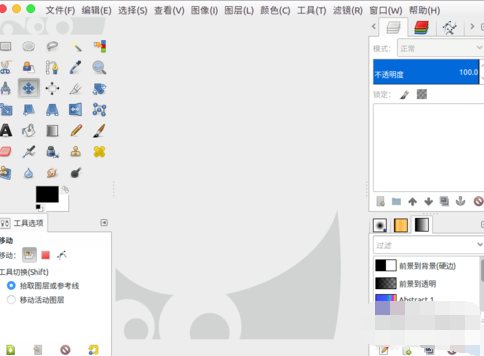
打开我们要裁剪的图片。
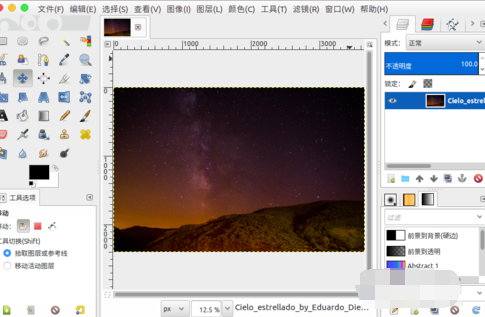
在工具箱中选择“裁剪工具”。
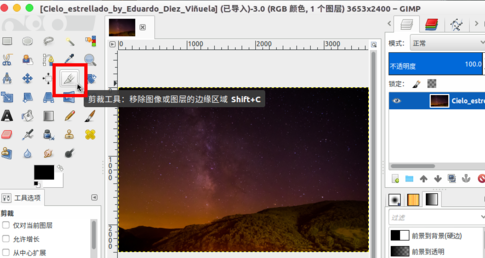
“工具选项”中勾选“固定”。
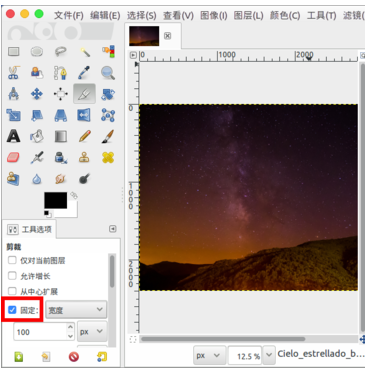
选择“宽高比”,底部填写“1:1”,根据自己的需要填写裁剪比例。
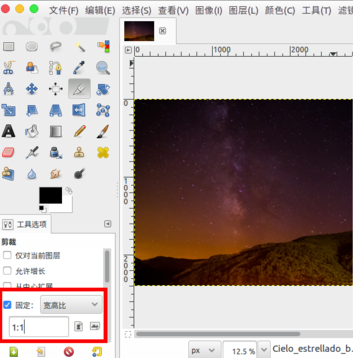
现在我们在图片上进行选取,无论怎么选取总是保持1:1的正方形区域。
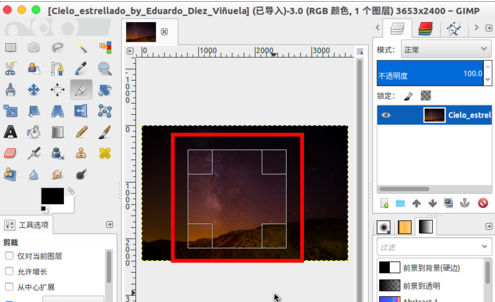
这样我们就能得到一个比例1:1的正方形图片。
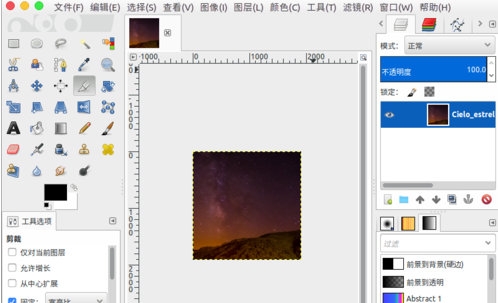
以上就是在gimp中按照比例进行截图的方法,希望可以帮助到大家。
最后,小编给您推荐,如果您不想让您的文档被其他人查看,您可以使用金山毒霸“文件夹加密”,让文档更加安全。
上一篇:qq怎么自动截图